अपने Samsung फोन पर फाइल्स रखना अच्छी बात है, लेकिन अगर आपको अपने मैक पर महत्वपूर्ण फोटो का बैकअप लेना है या काम के लिए महत्वपूर्ण फाइल्स अपने मैक मे भेजनी है तो क्या होगा? इसे मैन्युअली करने से डेटा खो सकता है, इसलिए अगर आप किसी Samsung Smart Switch के विकल्प की तलाश कर रहे है, तो पढ़ते रहे ताकि आप मैक के लिए Samsung फाइल ट्रासफर करने के सर्वोत्तम तरीको के बारे मे और जान सके
उपयोगकर्ताओं की स्थिति:
मेरे माता-पिता एप्पल के साथ है और मै एंड्रॉइड के साथ हू मैने यात्रा के दौरान कई तस्वीरे ली है और मै उन्हे मैक पर डाउनलोड करना चाहता हू मेरे फोन मे यूएसबी टाइप C का उपयोग होता है और इसे एप्पल कंप्यूटर मे प्लग करने की कोई जगह नही है क्या मै इस फोन को उस कंप्यूटर मे प्लग करने के लिए कुछ कर सकता हू?— रेडिट
1. स्मार्ट स्विच के साथ आसान सैमसंग गैलेक्सी फाइल ट्रासफर
Samsung स्मार्ट स्विच सैमसंग द्वारा विकसित एक निशुल्क और नेटिव समाधान है यह ऐप व्यापक रेज के फ़इल प्रकारो का समर्थन करता है और आपको अपने फ़न से तस्वीरे, संपर्क, संदेश, और अन्य फाइले अपने मैक या पीसी (और इसके विपरीत) पर बैक अप करने की अनुमति देता है कमी? सॉफ़टवेयर आपके फ़न की सभी फाइलो का बैक अप करता है, सिर्फ चयनित फ़इलो का नही
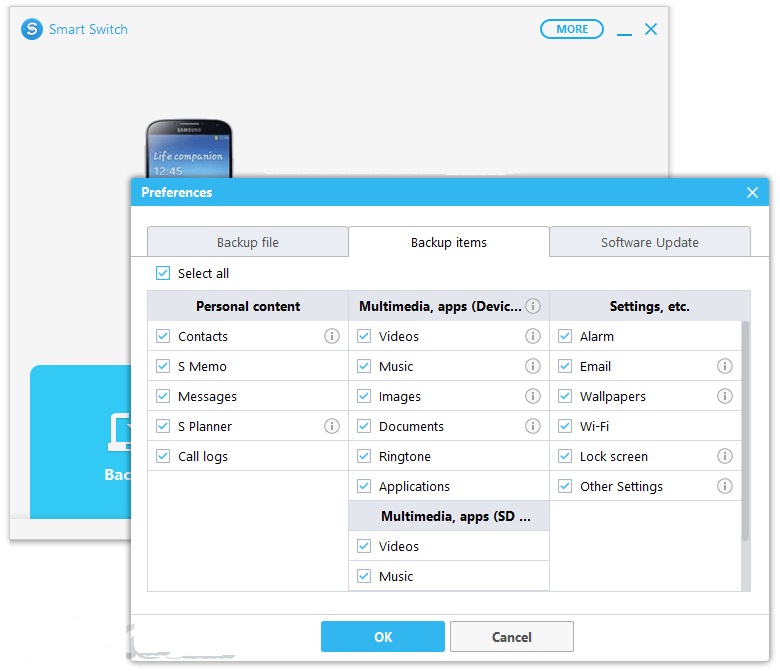
समर्थित OS: macOS, Windows, Android
कीमत: नि:शुल्क उपलब्ध
Smart Switch के साथ मैक पर Samsung फ़इल ट्रासफ़र को आसानी से करने के लिए हमारे चरण-दर-चरण गाइड का पालन करे:
- अपने मैक पर Smart Switch डाउनलोड और इंस्टॉल करे
- यूएसबी के माध्यम से अपने फोन को अपने मैक से कनेक्ट करे अपने फोन पर Allow टैप करे
- अपने मैक पर Smart Switch खोले और उस डेटा की श्रेणियो का चयन करे जिनका आप बैकअप लेना चाहते है
- “Backup” बटन पर क्लिक करे Smart Switch ऑटोमेटिकली सभी डेटा का आपके फोन से आपके मैक पर बैकअप लेगा
2. मैकड्रॉइड: मैक सॉफ्टवेयर के लिए सर्वश्रेष्ठ सैमसंग फ़इल स्थानातरण
MacDroid सैमसंग स्मार्ट स्विच का एक शानदार विकल्प है और यह सैमसंग फोन और आपके Mac के बीच (और इसके विपरीत) फोटो, वीडियो, संगीत, दस्तावेज़ आदि जैसे फ़इलो को ट्रासफर करने के लिए त्वरित और आसान बनाता है, चाहे वह वायर या वायरलेस तरीके से हो सैमसंग फोन के अलावा, MacDroid किडल स्क्राइब ई-रीडर, गोप्रो, गार्मिन, ओकुलस, आदि सहित अन्य निर्माताओं की एक विस्तृत श्रृखला को भी सपोर्ट करता है
सॉफ्टवेयर आपके Android फोन को एक डिस्क के रूप मे माउंट करता है, ताकि आप अपने फोन पर संग्रहीत सब कुछ देख सके और चुन सके कि क्या अपने Mac मे ट्रासफर करना है – आप अपनी Mac पर फ़इले ट्रासफर किए बिना भी उन्हे संपादित कर सकते है
चुनने के लिए तीन ऑपरेशन मोड है MTP फ़इलो को ट्रासफर करने का एक आसान तरीका है, जो शुरुआती लोगो के लिए शानदार है अधिक उन्नत उपयोगकर्ताओं के लिए, ADB फ़इल ट्रासफर को बहुत तेज और अधिक कुशल बनाता है और यह केवल Android डिवाइस द्वारा समर्थित है वाई-फाई के साथ, आप अपने Android डिवाइस को सीधे अपने Mac से वायरलेस तरीके से जोड़ सकते है जबकि ABD मोड के फायदो का आनंद लेते हुए। चाहे आप कोई भी मोड चुने, MacDroid को सेट अप और उपयोग करना सरल है ताकि आपके सैमसंग फोन और Mac के बीच सभी महत्वपूर्ण फ़इलो को ट्रासफर किया जा सके
MacDroid किसी भी सैमसंग गैलेक्सी डिवाइस के साथ बिना किसी असुविधा के काम करेगा यहा कुछ सबसे प्रसिद्ध डिवाइस दिए गए है जिन्हे MacDroid सपोर्ट करता है:
- सैमसंग गैलेक्सी S24
- सैमसंग गैलेक्सी S23
- सैमसंग गैलेक्सी S22
- सैमसंग गैलेक्सी S21
- सैमसंग गैलेक्सी S24 अल्ट्रा
- सैमसंग गैलेक्सी S23 अल्ट्रा
- सैमसंग गैलेक्सी A05
- सैमसंग गैलेक्सी A15
- सैमसंग गैलेक्सी A25
- सैमसंग गैलेक्सी A35
- सैमसंग गैलेक्सी A55
- सैमसंग गैलेक्सी A14
- सैमसंग गैलेक्सी A24
- सैमसंग गैलेक्सी A34
- सैमसंग गैलेक्सी A54
- सैमसंग गैलेक्सी M15
- सैमसंग गैलेक्सी M14
- सैमसंग गैलेक्सी M34
- सैमसंग गैलेक्सी फोल्ड 5
- सैमसंग गैलेक्सी फोल्ड 4
- सैमसंग गैलेक्सी फ्लिप 5
- सैमसंग गैलेक्सी नोट 20 अल्ट्रा
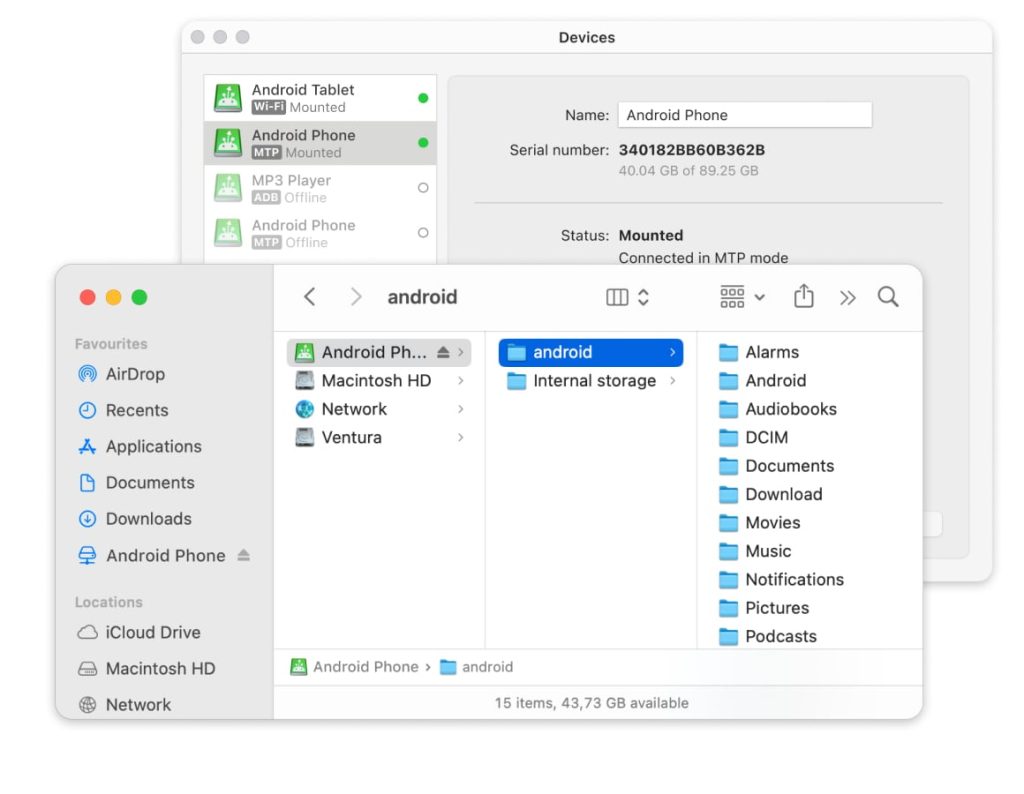
समर्थित OS: macOS
मूल्य: मुफ़त, प्रो योजना $19.99/वर्ष, आजीवन $34.99
MacDroid के साथ सैमसंग फ़इल स्थानातरण जल्दी और आसान
जानना चाहते है कि अपने सैमसंग फोन से फाइल्स ट्रासफर करने के लिए Android को Mac से कैसे कनेक्ट करे? बस हमारे सरल चरण-दर-चरण मार्गदर्शिका का पालन करे:
1. अपने Mac पर MacDroid डाउनलोड करे और इंस्टॉल करे, फिर सॉफ़टवेयर लॉन्च करे
2. अपने सैमसंग फोन को एक USB केबल का उपयोग करके अपने Mac से कनेक्ट करे
3. MacDroid मे, MTP Mode चुने

4. अपने फोन पर पॉप-अप विडो मे, “फ़इल स्थानातरण” विकल्प का चयन करे

5. MacDroid मे डिवाइस सूची मे अपने फोन का चयन करे, फिर माउंट पर क्लिक करे
6. आपका फोन अब आपके मैक से जुड़ हुआ है!
फ़इलो को स्थानातरित करने के लिए, अपने Mac पर Finder, या अपनी पसंद के फ़इल प्रबंधक, को खोले उन फोल्डरो या फ़इलो को ढूढे जिन्हे आप स्थानातरित करना चाहते है अपनी Samsung फोन से Mac पर फ़इलो या फोल्डरो को कॉपी और पेस्ट करे आप फ़इलो को ड्रैग और ड्रॉप भी कर सकते है यदि आपने पहले से ही अपने Mac पर एक नया डेस्टिनेशन फोल्डर बना लिया है
वाई-फाई के माध्यम से निर्बाध सैमसंग फाइल स्थानातरण
- अपने Mac पर MacDroid इंस्टॉल करने के बाद, इसे लॉन्च करे
- “Wi-Fi के माध्यम से कनेक्ट करे” बटन चुने और क्लिक करे
- अपने फोन पर, डेवलपर विकल्प सक्रिय करे और USB डिबगिग मोड को सक्षम करे
- हमारे Mac पर, “Android 11+” बटन पर क्लिक करे
- अपने सैमसंग डिवाइस पर, सेटिग्स मे जाएं – > डेवलपर विकल्प और वायरलेस डिबगिग को सक्षम करे
- “वायरलेस डिबगिग” सेटिग खोले और “QR कोड के साथ डिवाइस पेयर करे” विकल्प पर टैप करे विकल्प के तौर पर, आप पेयरिग कोड विकल्प का उपयोग कर सकते है या मैनुअल पेयरिग का उपयोग कर सकते है
- अपने Mac की स्क्रीन पर जहा QR कोड प्रदर्शित है, कैमरा को इंगित करे आपका डिवाइस स्वचालित रूप से कनेक्ट हो जाना चाहिए।
उन उपयोगकर्ताओं के लिए जिनके पास एंड्रॉइड संस्करण 10 तक है, Wi-Fi के माध्यम से कनेक्शन थोड़ अलग है अधिक विवरण के लिए, हमारी गाइड को देखे।
हमने आपको सैमसंग से पीसी पर फाइल ट्रासफर करने के कुछ सबसे लोकप्रिय तरीको के बारे मे बताया है, जो कि एंड्रॉयड फाइल ट्रासफर से सैमसंग स्मार्ट स्विच तक है सैमसंग से मैक मे फाइल ट्रासफर करने के लिए अब तक का सबसे अच्छा ऐप मैकड्रॉइड है यह न केवल दो कनेक्शन मोड का विकल्प प्रदान करता है, बल्कि यह आपके फोन को एक बाहरी ड्राइव की तरह माउंट भी करता है, ताकि आप अपने मैक से अपने फोन पर फाइल ब्राउज़ और यहा तक कि संपादित कर सके
फाइल ट्रासफर करना तेज और आसान है, और सॉफ़टवेयर का उपयोग समझने मे सहज है मैकड्रॉइड कई प्रकार की फाइल प्रकारो का समर्थन करता है, और यह एक सिक टूल के रूप मे भी काम करता है ताकि यह सुनिश्चित किया जा सके कि आपके सैमसंग फोन और आपके मैक पर हमेशा नवीनतम संपर्क, फोटो, और अन्य फाइले हो
अक्सर पूछे जाने वाले सवाल
आप इसे करने के लिए विभिन्न तरीके अपना सकते है, जिनमे Android File Transfer या Samsung Smart Switch for Mac (पहलेSamsung Kies for Mac) शामिल है हालाकि, हम MacDroid का उपयोग करने की अनुशंसा करेगे, क्योकि यह सहज और उपयोग मे आसान है, और यह आपके फोन से Mac तक लगभग किसी भी फाइल को जल्दी से स्थानातरित कर सकता है
सैमसंग को मैक से जोड़ने का सबसे अच्छा तरीका यूएसबी केबल के माध्यम से है हो सकता है आपके पास ऐसा एक हो जो आपके फोन के साथ आया हो, लेकिन अगर नही तो आप ऑनलाइन सस्ते मे एक खरीद सकते है ताकि सैमसंग फोन को कंप्यूटर पर फाइल ट्रासफर कर सके
यदि आप सोच रहे है Samsung से Mac पर फोटो कैसे ट्रासफर करे, तो आप MacDroid का उपयोग करके ऐसा जल्दी और आसानी से कर सकते है बस MacDroid को डाउनलोड और इंस्टॉल करे, फिर अपने फोन को USB केबल के माध्यम से अपने Mac से कनेक्ट करे, और ऊपर दिए गए Quick and easy Samsung file transfer with MacDroid अनुभाग मे हमारे चरण-दर-चरण निर्देशो का पालन करे
जब आप अपने सैमसंग फोन को यूएसबी केबल के माध्यम से मैक से जोड़ते है, तो इसे स्वचालित रूप से डिटेक्ट हो जाना चाहिए। फाइल्स ट्रासफर करने के लिए, आपको MacDroid जैसे सॉफ़टवेयर को डाउनलोड करने की जरूरत होगी, जोकि आपके फोन को आपके मैक से जुड़ने पर सॉफ़टवेयर की डिवाइस सूची मे दिखाएगा

